HOME > iPhone > iPhoneの使い方 >
本ページ内には広告が含まれます
ここではiPhone X/XS/XR/11/12/13/14/15でロックを解除する方法を紹介しています。
![]() ホームボタンのないiPhone(X/XS/XR/11/12/13/14/15)でロックを解除してホーム画面を表示します。iPhone でパスコードを設定している場合は、パスコード入力によるロック解除のほか、「Face ID」による顔認証でロックを解除することも可能となっています。
ホームボタンのないiPhone(X/XS/XR/11/12/13/14/15)でロックを解除してホーム画面を表示します。iPhone でパスコードを設定している場合は、パスコード入力によるロック解除のほか、「Face ID」による顔認証でロックを解除することも可能となっています。
目次:
![]() iPhoneでロックを解除する
iPhoneでロックを解除する
![]() iPhoneのロックをパスコードで解除する
iPhoneのロックをパスコードで解除する
![]() iPhoneのロックを顔認証「Face ID」で解除する
iPhoneのロックを顔認証「Face ID」で解除する
iPhoneの画面をタップ、または手前に傾けてスリープを解除してロック画面を表示します。画面下部からスワイプすることでロックを解除してホーム画面を表示できます。
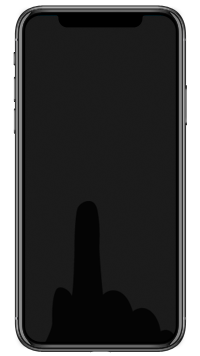
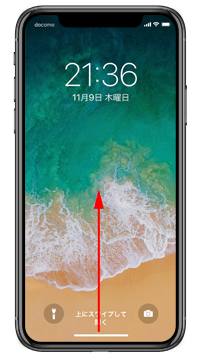

iPhoneの画面をタップ、または手前に傾けてスリープを解除してロック画面を表示します。画面下部からスワイプするとパスコードの入力画面が表示されるので、パスコードを入力してロックを解除することで、ホーム画面を表示できます。
![]() iPhoneでパスコードを設定する方法については「iPhoneでパスコードを設定する」をご覧下さい。
iPhoneでパスコードを設定する方法については「iPhoneでパスコードを設定する」をご覧下さい。
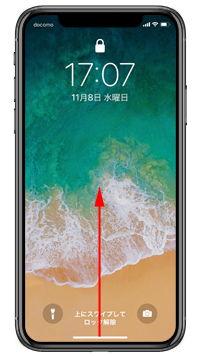
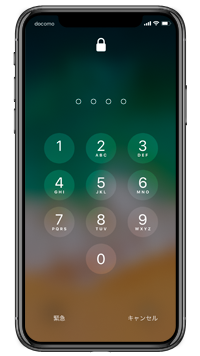
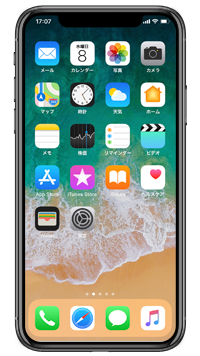
iPhoneの画面をタップ、または手前に傾けてスリープを解除してロック画面を表示します。iPhoneの画面を見ることで「Face ID」による顔認証でロックが解除されるので、画面下部からスワイプすることでホーム画面を表示できます。
![]() iPhoneで顔認証機能「Face ID」を設定する方法については「iPhoneでの顔認証(Face ID)の設定方法と使い方」をご覧下さい。
iPhoneで顔認証機能「Face ID」を設定する方法については「iPhoneでの顔認証(Face ID)の設定方法と使い方」をご覧下さい。
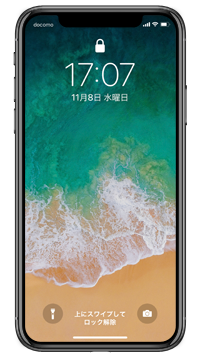
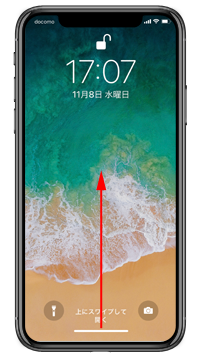
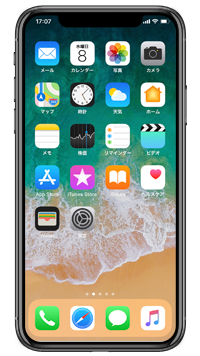
![]() 関連情報
関連情報
【Amazon】人気のiPhoneランキング
更新日時:2024/10/31 10:00
【Amazon】人気のKindleマンガ
更新日時:2024/10/31 10:00